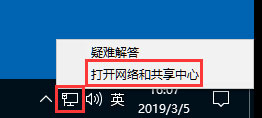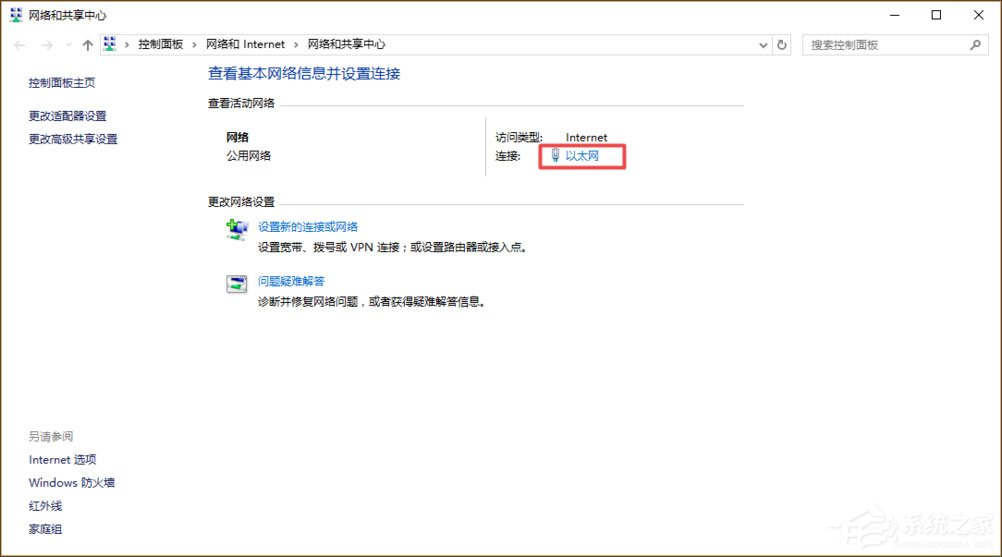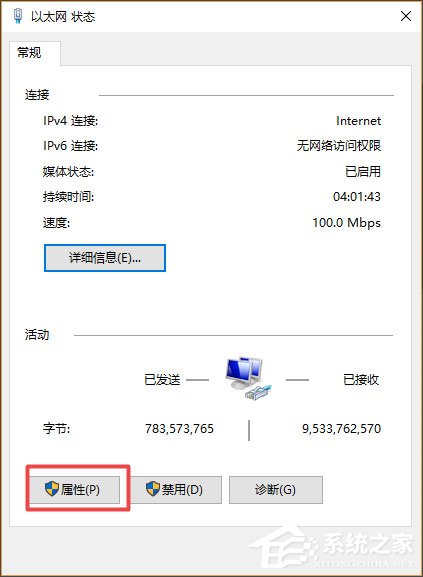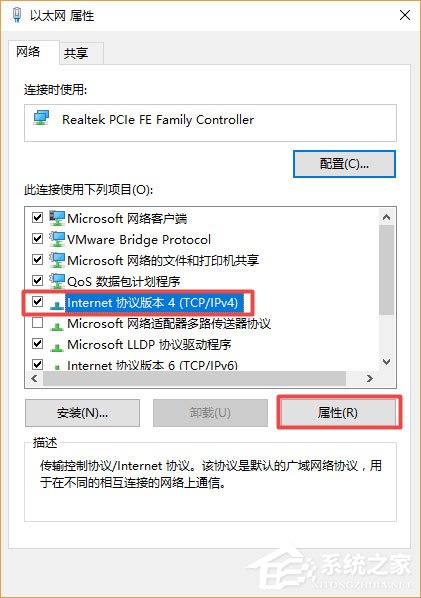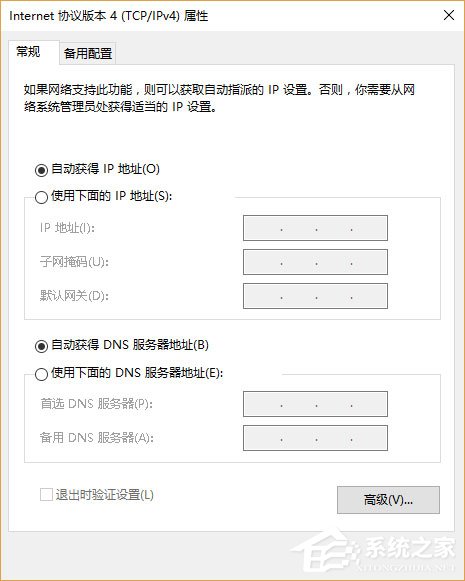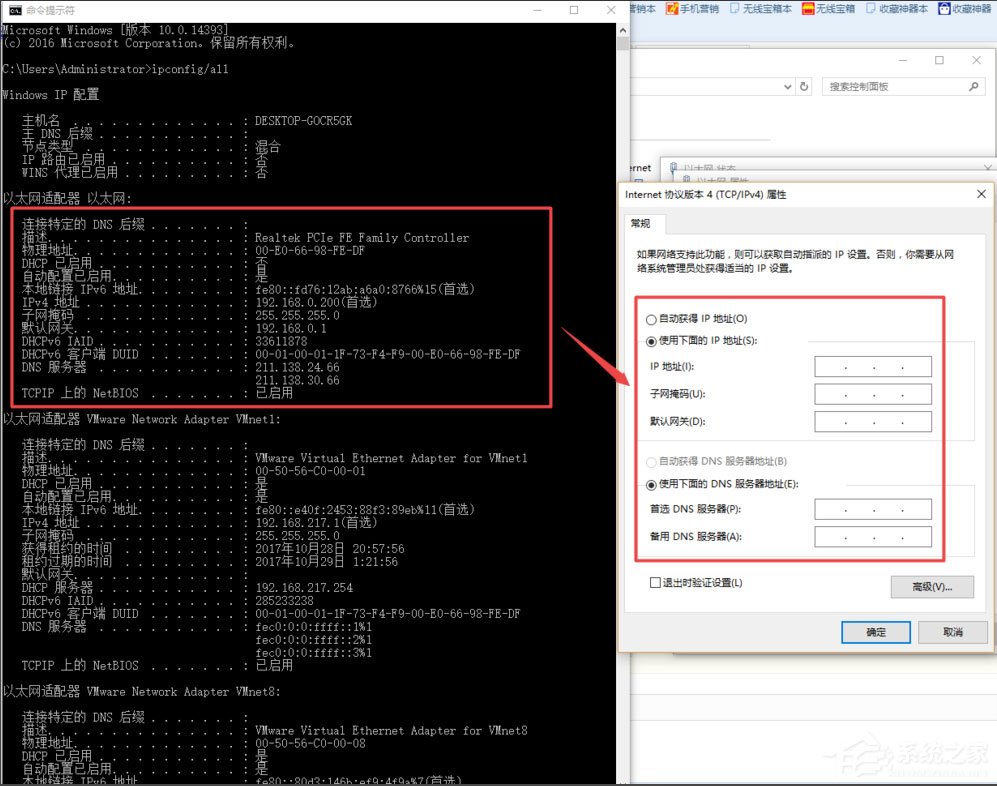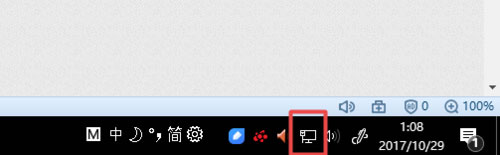Win10系统如何设置静态IP地址?Win10系统设置静态IP地址的方法 |
您所在的位置:网站首页 › win10 固定ip地址 › Win10系统如何设置静态IP地址?Win10系统设置静态IP地址的方法 |
Win10系统如何设置静态IP地址?Win10系统设置静态IP地址的方法
|
当前位置:系统之家 > 系统教程 > Win10系统如何设置静态IP地址?
Win10系统如何设置静态IP地址?Win10系统设置静态IP地址的方法
时间:2019-03-05 16:26:28 作者:lizhu 来源:系统之家 1. 扫描二维码随时看资讯 2. 请使用手机浏览器访问: https://m.xitongzhijia.net/xtjc/20190305/151844.html 手机查看 评论 反馈  网盘下载
Windows10 22H2 19045.2965 X64 游戏美化版 V2023.05
网盘下载
Windows10 22H2 19045.2965 X64 游戏美化版 V2023.05
大小:4.69 GB类别:热门系统 最近有Win10系统用户反映,由于工作的原因,需要使用静态IP地址进行上网,可用户并不知道如何设置静态IP地址,为此非常苦恼。那么,Win10系统如何设置静态IP地址呢?下面,我们就一起往下看看Win10系统设置静态IP地址的方法。 方法/步骤 1、右下角的显示屏图标点右键,点击打开网络和共享中心;
2、点击以太网;
3、在新窗口点击属性;
4、选中Internet协议版本4(TCP/IP4),点击属性;
5、现在IP和DNS是自动的;
6、打开CMD,输入ipconfig/all,将红框内的内容照搬到“选中internet协议版本4(TCP/IP4)”窗口中。其中IP地址的最后一段可以设置为1-255的任意一个数字,建议设置大一些以免和局域网中的其它用户冲突;
7、点击确定,如果电脑右下角的显示屏小图标没有黄色感叹号,说明可以正常上网。
以上就是Win10系统设置静态IP地址的方法,按照以上方法进行操作,就能轻松设置好静态IP地址了。 标签 静态ipWin10电脑搜索功能不能用怎么办? 下一篇 > Win10 Wallpaper Engine怎么用?Win10 Wallpaper Engine使用方法 相关教程 Excel表格中的图片怎么批量删除-在Excel中删... Excel表格怎么重命名工作表-Excel工作表重命... Win11壁纸在哪个文件夹-Win11壁纸保存位置详... 如何制作PPT-PPT制作最简单的教程步骤 Excel下拉菜单不显示怎么办 Win11休眠和睡眠的区别介绍 Win11提示内置管理员无法激活此应用怎么办 Excel表格复制到Word没有边框怎么办? PPT怎么调分栏间距? Word标点符号在句首怎么办?
Win10选21H2还是22H2好? 
Win10无线网络不显示?五种方法帮你解决Win10没有wlan选项 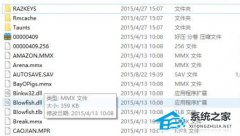
Win10玩红警2特别慢怎么办?三种方法帮你解决 
电脑C盘内存满了怎么清理内存?七种方法轻松搞定! 发表评论共0条  没有更多评论了
没有更多评论了
评论就这些咯,让大家也知道你的独特见解 立即评论以上留言仅代表用户个人观点,不代表系统之家立场 |
【本文地址】
今日新闻 |
推荐新闻 |